Przewodnik po nowych funkcjach dostępności w systemie Windows 11
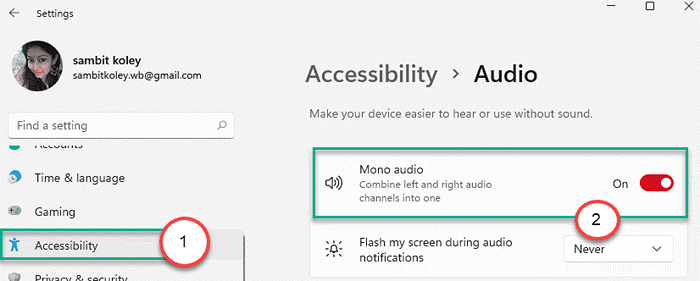
- 880
- 168
- Maria Piwowarczyk
Microsoft zawsze upewnił się, że jej platforma może zaspokoić potrzebę każdej osoby na tym świecie. Podobnie jak Windows 10, Windows 11 jest pełen nowych funkcji dostępności wbudowanych w rdzeń systemu operacyjnego, który pomaga osobom specjalnie dostępnym w korzystaniu z systemu operacyjnego bardziej niż kiedykolwiek wcześniej. Istnieje wprowadzenie wielu funkcji, takich jak mono audio, lampa błyskowa ekranu podczas powiadomień słyszalnych, a niektóre stare funkcje są wypolerowane i zintegrowane dalej. Omówiliśmy nowe funkcje dostępności i jak uzyskać pełny zakres tych nowych funkcji w Twoim nowym systemie Windows 11.
Możesz uzyskać dostęp do tych funkcji z funkcji „Dostępność z menu Ustawienia.
1. Po prostu naciśnij Windows Key+I klucze do otwarcia panelu ustawień.
2. Następnie kliknij „Dostępność”Ustawienia na lewej stronie. [„The”Łatwość dostępu„Ustawienia jest przemianowane na„Dostępność„]
3. Teraz, po prawym okienku, znajdziesz
Różne rodzaje funkcji dostępności w systemie Windows 11
Istnieją trzy nowe funkcje dostępności, które pomogą osobom, które będą miały trudności z prawidłowym usłyszeniem.
- Dźwięk mono
- Ekran flash podczas powiadomień audio
- Zamknięte podpisy
Dźwięk mono
Funkcja „mono audio” po prostu łączy dwa kanały (po lewej i prawej) w jeden. Ta funkcja jest zupełnie przydatna dla osób, które słyszą mniej w jednym z uszu. Wykonaj następujące kroki, aby włączyć tę funkcję -
1. Otwórz okno Ustawienia.
2. Następnie kliknij „Dostępność" po lewej stronie.
3. Następnie przewiń w dół przez prawy panel i kliknij „Audio„W sekcji„ rozprawy ”.
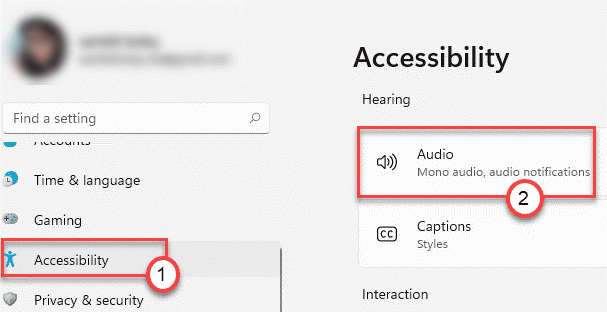
4. Następnie obróć „Dźwięk mono„Ustawienia”NA".
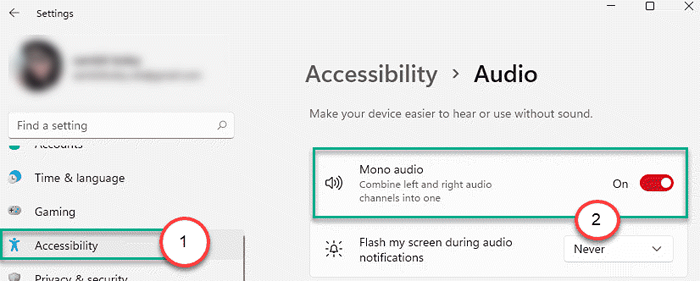
Umożliwi to funkcję mono audio na twoim komputerze.
Ekran flash podczas powiadomienia
Włączenie tej funkcji będzie flashować ekran za każdym razem, gdy komputer otrzyma nowe powiadomienie, pracując jako substytut powiadomień słyszalnych.
1. Otwórz ustawienia.
2. Następnie idź w tę stronę -
Dostępność> dźwięk
3. Następnie, na panelu prawej, kliknij „Flashować mój ekran podczas powiadomień audio".
4. Teraz po prostu wybierz „Flashować cały mój ekran”Z rozwijanej listy.
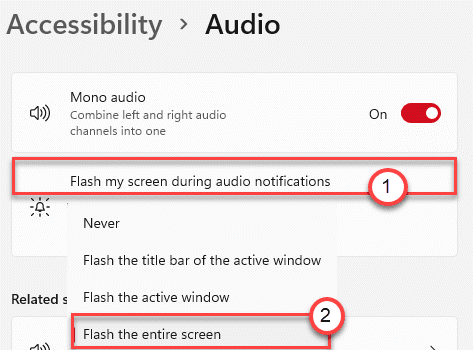
Po prostu zamknij ustawienia, a będziesz gotowy.
Style podpisu edytowania
Możesz dostosować style podpisu. Ta funkcja jest odnowiona dla większej łatwości użytkowania.
1. Po prostu otwórz stronę Ustawienia, tak jak wcześniej.
2. Następnie kliknij „Dostępność" po lewej stronie.
3. Następnie przewiń w dół przez prawy panel i kliknij „Zamknięte podpisy„W sekcji„ rozprawy ”.
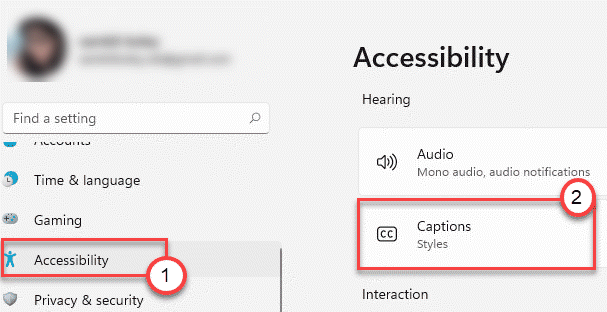
4. Możesz zmienić „styl podpisu”, jeśli nie podoba ci się istniejący.
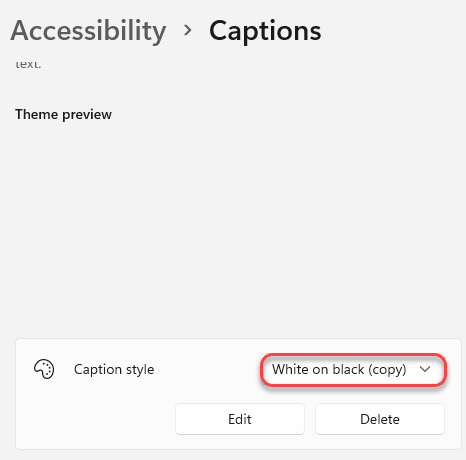
5. Ponadto, jeśli chcesz edytować istniejący styl podpisu, dotknij „Edytować" przycisk.

6. Teraz możesz dostosować styl podpisu zgodnie z preferencjami.
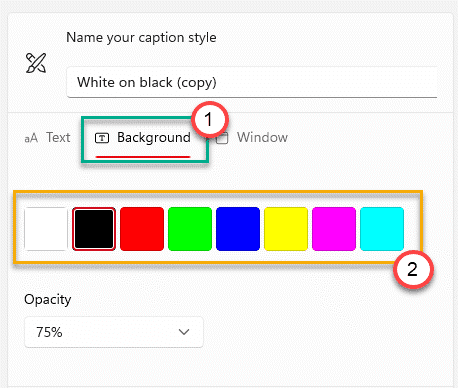
Są to nowe funkcje dostępności w systemie Windows 11.
Istnieją inne różne funkcje dostępności dla niewidomych, obecnych w systemie operacyjnym, które są już częścią systemu Windows 10.
1. Początkowo otwórz ekran ustawień.
2. Następnie kliknij „Dostępność”Ustawienia po lewej stronie.
3. Po prawej stronie znajdziesz listę tych ustawień dostępności.
Rozmiar czcionki -
Możesz zwiększyć rozmiar tekstu, aby zrekompensować hipermetropię (stan oczu, który częściowo ogranicza wizję pobliskich obiektów).
1. Dotknij „Rozmiar czcionki„Po prawej stronie funkcji„ dostępności ”.
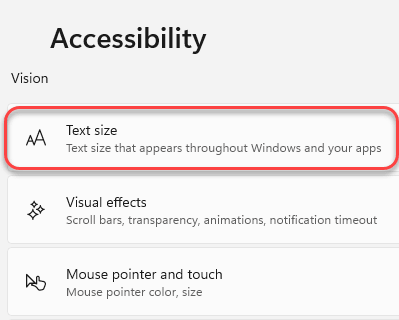
2. Teraz po prostu przeciągnij suwak rozmiaru na prawą stronę, aby zwiększyć rozmiar. Zauważysz, że rozmiar tekstu odniesienia rośnie tak samo.
3. Gdy będziesz zadowolony z rozmiaru, dotknij „Stosować„Aby zastosować ustawienia.
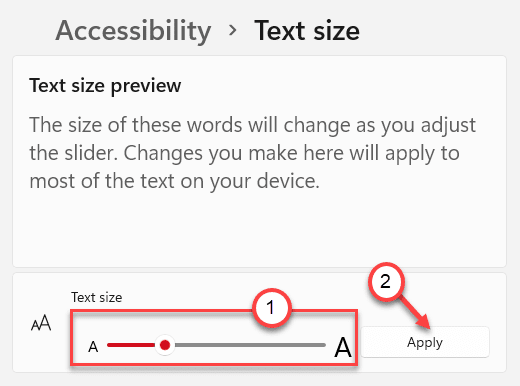
Efekty wizualne -
Możesz także dostosować efekty wizualne, takie jak animacja, efekty przezroczystości, widoczność paska przewijania zgodnie z testamentem z „Efekty wizualne”Ustawienia.
1. Kliknij na "Efekty wizualne”Na prawicy.
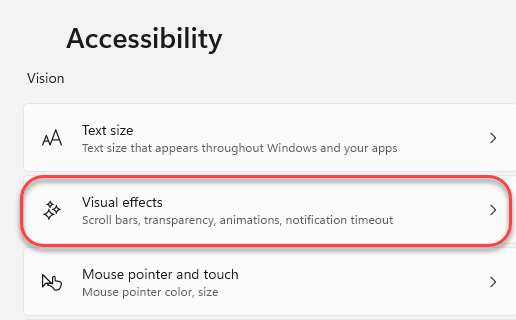
2. Po prostu przełącz konkretną funkcję „NA" Lub "Wyłączony".
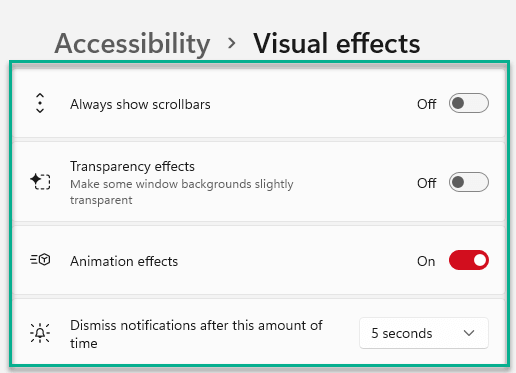
Zamknij ustawienia.
Wskaźnik myszy i dotyk
Możesz przełączyć widoczność ustawień wskaźnika myszy i opcji dotykania.
1. Po prostu kliknij „Wskaźnik myszy i dotyk”Ustawienia.
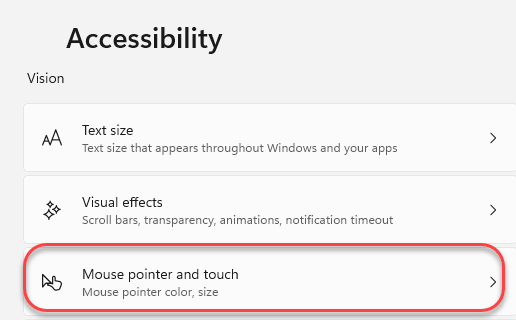
2. Teraz możesz wybrać dowolny z wstępnie zdefiniowanych stylów kursorów, aby uzyskać lepszą widoczność.3. Możesz nawet naprawić odpowiedni rozmiar kursora, regulując suwak kursora na tym samym ekranie.
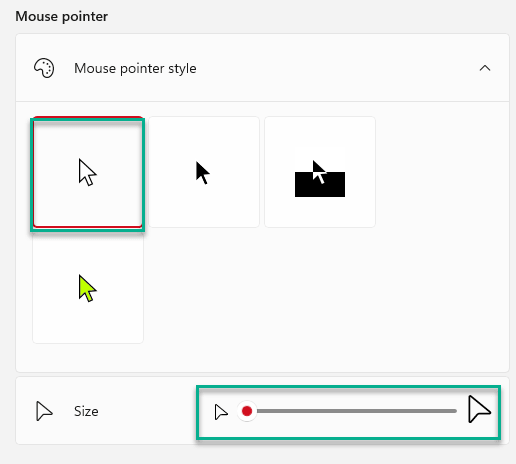
4. Windows 11 stał się bardziej przyjaznym systemem operacyjnym. Tak więc, jeśli chcesz zobaczyć, gdzie dotykasz ekranu, możesz mieć wskaźnik dotykowy, który pojawił się przy najmniejszym dotknięciach.
5. Zakręt "NA„„ „Wskaźnik dotykowy”Ustawienia.
6. Ponadto możesz sprawdzić „Spraw, aby koło było ciemniejsze i większe„Aby wskaźnik dotykowy był bardziej widoczny.
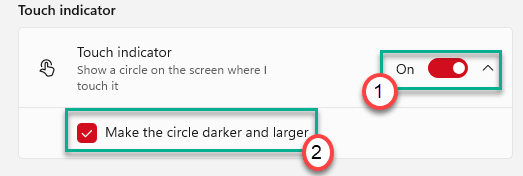
Tekst Kursor -
Możesz dostosować wygląd kursora tekstu (taki jak grubość, kolor, rozmiar). Możesz go łatwo poprawić zgodnie z wymaganiami.
Lupa -
Ustawienia lupy umożliwiają powiększenie całego ekranu w celu uzyskania lepszej widoczności. Możesz przełączać poziom powiększenia, powiększanie ustawień przyrostu na ekranie.
Filtry kolorów -
Jeśli twoje oczy są wrażliwe na poszczególne kolory, możesz wypróbować wbudowane filtry kolorów, aby skorygować kolory zgodnie z Twoimi wymaganiami.
Możesz także nacisnąć Ikona Windows + Ctrl + C klucze do włączenia lub wyłączania kolorowych filtrów.
Kontrastuj tematy -
Windows 11 ma nowy styl motywu zwany „motywami kontrastowymi”. Ten temat wykorzystuje dwa lub więcej kontrastujących kolorów, aby wyróżnić tekst i aplikacje na ekranie bardziej niż zwykle. Istnieją cztery odrębne motywy nazywane -
AquaticDesertdusKnight Sky
1. W ustawieniach „dostępności” kliknij „Kontrastuj tematy”Na prawym okienku.
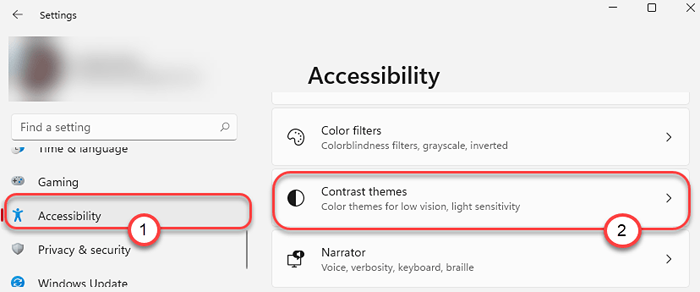
2. Tutaj zobaczysz podgląd wszystkich czterech motywów kontrastowych.
3. Po prostu kliknij rozwijaną ikonę i wybierz motywy kontrastowe.
4. Następnie kliknij „Stosować".
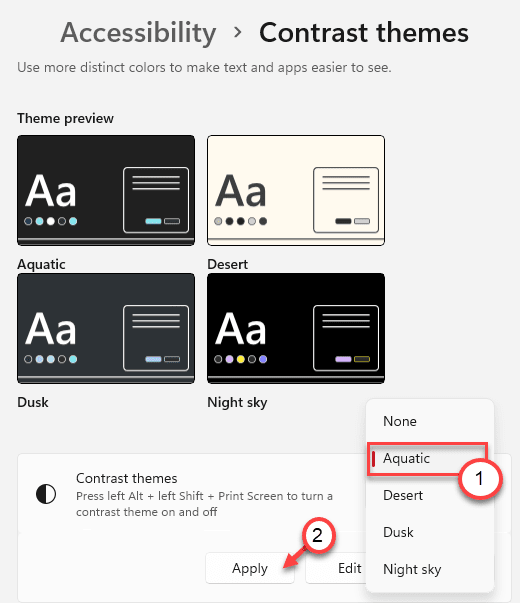
Zobaczysz motyw kontrastowy na swoim komputerze. Ponadto, jeśli naciśniesz Alt + lewa Shift + Ekran drukowania klucze razem, aby włączyć lub wyłączać kontrast.
Narrator -
Funkcja narratora jest specjalnie zaprojektowana dla niewidomych. Funkcja odczytu do czytania wszystkiego, w którym użytkownik umieszcza wskaźnik myszy.
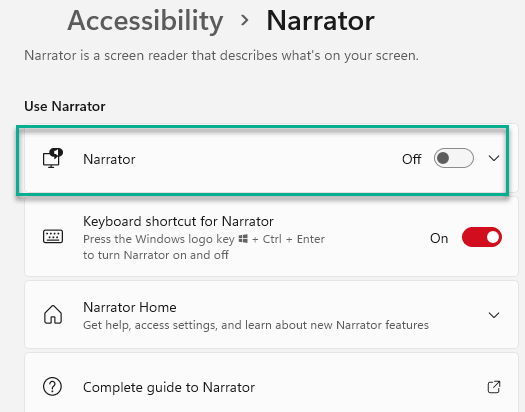
To są główne funkcje dostępności
- « Jak skopiować ścieżkę folderu w systemie Windows 11
- Fix nie może zaktualizować do systemu Windows 11 »

